ie浏览器在哪,教你win10系统找不到ie浏览器位置的解决教程
今天小编教你win10系统找不到ie浏览器位置的解决教程,win10系统自带的是edge浏览器,但一些用户还是使用经典的IE浏览器。升级win10系统后有用户会遇到找不到ie浏览器的位置的问题而困扰,那么可参照以下的方法进行解决。
最近有位win10系统用户反映,win10系统升级之后,在电脑当中找不到ie浏览器的位置了,ie浏览器在哪?这让用户们非常苦恼,那么win10系统找不到ie浏览器怎么办呢?就此问题,下面小编教你win10系统找不到ie浏览器位置的解决教程吧。
ie浏览器在哪:
1、鼠标右键点击开始菜单,选择“控制面板”;如图所示:

2、在控制面板窗口中,点击“程序”选项进入;如图所示:

3、点“启用或关闭Windows功能”;#f#
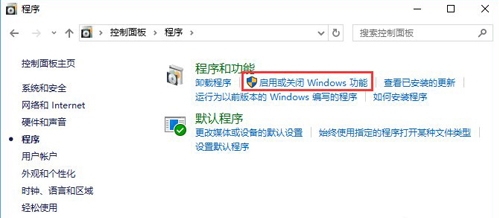
4、在功能列表中勾选“ie11浏览器”,点击“确定”;如图所示:

5、等待系统功能调用;如图所示:

6、启用成功,点击重新启动计算机即可。如图所示:

以上便是win10系统找不到ie浏览器位置的解决教程介绍了,如果用户们也碰到了同样的问题,可以参考以上方法步骤进行操作哦,希望本篇教程对大家有所帮助
相关阅读
win7系统排行
热门教程
软件合集